আপনি যদি একজন আইটি বিশেষজ্ঞ হন, আপনি জানেন যে আপনার ব্রাউজারে Spotify ওয়েব প্লেয়ার সক্ষম করা একটি কেকের টুকরো। এটি কীভাবে করবেন তা এখানে: 1. আপনার ব্রাউজার খুলুন এবং Spotify এর ওয়েবসাইটে যান। 2. 'অ্যাকাউন্ট' ট্যাবে ক্লিক করুন এবং তারপর 'ওয়েব প্লেয়ার সক্ষম করুন' নির্বাচন করুন৷ 3. একটি নতুন উইন্ডো খুলবে। 'শুরু করুন' বোতামে ক্লিক করুন। 4. আপনাকে আপনার Spotify অ্যাকাউন্টে লগ ইন করতে বলা হবে। আপনার যদি একটি না থাকে তবে আপনি বিনামূল্যে একটি তৈরি করতে পারেন৷ 5. আপনি লগ ইন করার পরে, আপনি Spotify ওয়েব প্লেয়ার ইন্টারফেস দেখতে পাবেন৷ আপনি এখন এটি ব্যবহার শুরু করতে পারেন! Spotify ওয়েব প্লেয়ার আপনার প্রিয় সঙ্গীত শোনার একটি দুর্দান্ত উপায়। আপনি যদি একজন আইটি বিশেষজ্ঞ হন, আপনার ব্রাউজারে এটি সক্ষম করা একটি হাওয়া। উপরের পদক্ষেপগুলি অনুসরণ করুন এবং আপনি কিছুক্ষণের মধ্যেই প্রস্তুত হয়ে উঠবেন!
এই পোস্ট ব্যাখ্যা কিভাবে আপনার ব্রাউজারে Spotify ওয়েব প্লেয়ার সক্ষম করবেন . Spotify একটি জনপ্রিয় সঙ্গীত স্ট্রিমিং পরিষেবা যা আপনাকে আপনার প্রিয় সঙ্গীত বা পডকাস্ট শুনতে দেয়। এটিতে গানের একটি বিশাল লাইব্রেরি রয়েছে যা আপনি গানের শিরোনাম, অ্যালবামের শিরোনাম বা শিল্পীর নাম ব্যবহার করে ব্রাউজ করতে পারেন। এছাড়াও আপনি আপনার পছন্দের মিউজিক জেনারের উপর ভিত্তি করে গান খুঁজে পেতে পারেন। সঙ্গীত খোঁজা থেকে শুরু করে প্লেলিস্ট তৈরি করা এবং আপনার লাইব্রেরিতে আপনার নিজস্ব সঙ্গীত যোগ করা পর্যন্ত Spotify-এর কাছে অনেক কিছু অফার করার আছে।
ল্যান উইন্ডোজ 10 এ ওয়েক অফ করুন

Spotify মোবাইল এবং অন্যান্য ডিভাইসের জন্য একটি অ্যাপ হিসাবে উপলব্ধ, সেইসাথে একটি ওয়েব প্লেয়ার যা আপনার পছন্দের ব্রাউজারে চালানো যেতে পারে। আপনি যখন কোনো বন্ধুর কম্পিউটার বা আপনার কাজের কম্পিউটার ব্যবহার করছেন, অথবা যদি আপনি একটি মিউজিক অ্যাপ ইনস্টল করার চেয়ে ব্রাউজার ব্যবহার করে আপনার প্রিয় গান শুনতে বেশি স্বাচ্ছন্দ্যবোধ করেন তখন Spotify ওয়েব প্লেয়ার কাজে আসে।
কিভাবে আপনার ব্রাউজারে Spotify ওয়েব প্লেয়ার সক্ষম করবেন
Spotify ওয়েব প্লেয়ার সক্রিয় করা বা ব্যবহার করা বেশ সহজ। আপনাকে শুধু একটি স্পটিফাই অ্যাকাউন্ট তৈরি করতে হবে এবং আপনি নেতৃস্থানীয় সঙ্গীত স্ট্রিমিং পরিষেবাগুলির মধ্যে একটি দ্বারা অফার করা সঙ্গীত ক্যাটালগ অ্যাক্সেস করতে প্রস্তুত৷ আপনার যদি ইতিমধ্যেই একটি Spotify অ্যাকাউন্ট থাকে (বিনামূল্যে বা অর্থপ্রদান), আপনি Spotify ওয়েব প্লেয়ারে লগইন করতে আপনার নিবন্ধনের বিশদ ব্যবহার করতে পারেন।
এখানে দুটি উপায় আছে Spotify ওয়েব প্লেয়ার সক্ষম করুন আপনার ব্রাউজারে :
- বিল্ট-ইন অপেরা প্লেয়ার ব্যবহার করে Spotify চালু করুন।
- Spotify ওয়েবসাইট ব্যবহার করে Spotify চালু করুন।
এর বিস্তারিতভাবে এই তাকান.
1] বিল্ট-ইন অপেরা প্লেয়ার ব্যবহার করে Spotify চালু করুন।
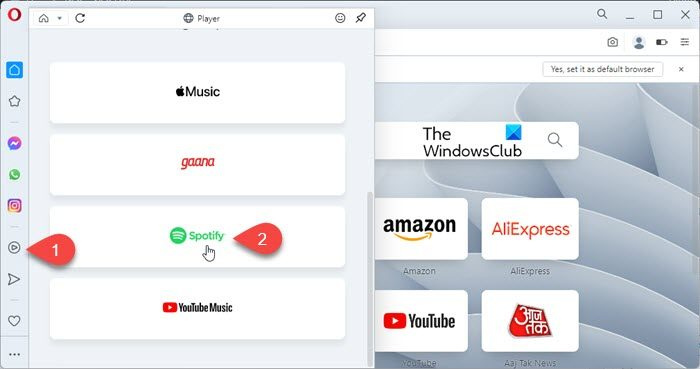
অপেরা হল একটি আধুনিক ইন্টারনেট ব্রাউজার যার অন্তর্নির্মিত বৈশিষ্ট্য রয়েছে যা ব্রাউজারের অভিজ্ঞতাকে আরও উন্নত করার জন্য এক্সটেনশন যুক্ত করার প্রয়োজনীয়তা দূর করে। 'প্লেয়ার' অপেরার সাইডবারে পাওয়া এমনই একটি সমন্বিত বৈশিষ্ট্য। এটি অপেরা ব্যবহারকারীদের অ্যাপল মিউজিক, গানা, ইউটিউব মিউজিক এবং স্পটিফাইয়ের সাথে মিউজিক এবং পডকাস্ট চালানোর অনুমতি দেয়। এখানে আপনি Spotify ওয়েব প্লেয়ার অ্যাক্সেস করতে অপেরা ব্যবহার করতে পারেন কিভাবে:
- অপেরা ব্রাউজার চালু করুন।
- বাম পাশের সাইডবারে প্লেয়ার আইকনে ক্লিক করুন।
- নিচে স্ক্রোল করুন এবং Spotify অপশনে ক্লিক করুন।
- নিবন্ধন/লগইন ক্লিক করুন।
- Spotify-এ সাইন ইন করতে আপনার Spotify অ্যাকাউন্টের শংসাপত্র ব্যবহার করুন।
- আপনি Spotify ওয়েব প্লেয়ারের প্রধান ইন্টারফেস দেখতে পাবেন। ওয়েবে Spotify ব্যবহার করা শুরু করুন।
আপনি যদি অপেরাকে আপনার ডিফল্ট ব্রাউজার হিসেবে ব্যবহার করেন এবং একটি বিনামূল্যের Spotify সাবস্ক্রিপশন থাকে, তাহলে Opera-এর অন্তর্নির্মিত বিজ্ঞাপন ব্লকার Spotify বিজ্ঞাপনগুলিকে ব্লক করতে সাহায্য করতে পারে।
আরও পড়ুন: ডেস্কটপ এবং ওয়েবসাইটে কীভাবে স্পটিফাই শোনার ইতিহাস দেখতে হয়।
টাস্ক ম্যানেজার প্রক্রিয়া শেষ করতে অক্ষম
2] Spotify ওয়েবসাইট ব্যবহার করে Spotify চালু করুন।
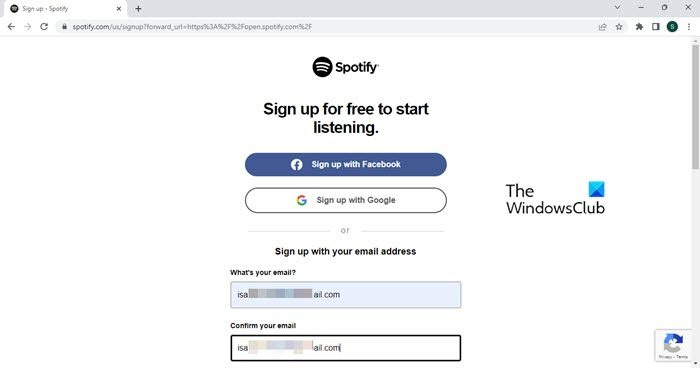
Opera আপনার পছন্দের ব্রাউজার না হলে, আপনি এখনও Spotify ওয়েব অ্যাপ সক্ষম করতে পারেন।
- আপনার পছন্দের ব্রাউজার চালু করুন।
- যাও Spotify ওয়েবসাইট .
- পূর্ববর্তী বিভাগে বর্ণিত পদক্ষেপ 4 থেকে 6 পুনরাবৃত্তি করুন।
- Spotify ওয়েব অ্যাপে সঙ্গীত উপভোগ করুন।
এখানে আপনি কিভাবে আপনার ব্রাউজারে Spotify ওয়েব প্লেয়ার সক্ষম করতে পারেন। আশা করি আপনার কাজে লাগবে।
কিভাবে আমার ব্রাউজারে Spotify সক্ষম করব?
আপনি একটি নতুন ব্রাউজার ট্যাবে Spotify ওয়েবসাইটটি খোলার মাধ্যমে এবং তারপর আপনার Spotify অ্যাকাউন্টে লগ ইন করতে আপনার শংসাপত্রগুলি ব্যবহার করে আপনার ব্রাউজারে Spotify সক্ষম করতে পারেন৷ আপনার যদি এখনও একটি অ্যাকাউন্ট না থাকে, আপনি 'সাইন আপ' বিকল্পটি ব্যবহার করে অবিলম্বে একটি তৈরি করতে পারেন৷ আপনি আপনার ইমেল ঠিকানা, ফোন নম্বর, বা Google বা Facebook অ্যাকাউন্ট ব্যবহার করে Spotify-এর জন্য সাইন আপ করতে পারেন।
কেন আমার Spotify ওয়েব প্লেয়ার খুলবে না?
Spotify ওয়েব প্লেয়ার আপনার Windows 11/10 পিসিতে কাজ না করলে, পরিষেবাটি সাময়িকভাবে অনুপলব্ধ হতে পারে। যদি সমস্যাটি কয়েক ঘন্টা ধরে চলতে থাকে, ব্রাউজারের সামঞ্জস্য পরীক্ষা করুন বা আপনার কুকিজ এবং ক্যাশে সাফ করার চেষ্টা করুন। এছাড়াও, ব্যক্তিগত ব্রাউজিং মোডে Spotify খোলার চেষ্টা করুন। পাবলিক নেটওয়ার্কগুলিতে নির্দিষ্ট পরিষেবাগুলিতে সীমিত অ্যাক্সেসের কারণে এটি কাজ নাও করতে পারে৷
আরও পড়ুন: স্পটিফাইতে মুছে ফেলা প্লেলিস্টগুলি কীভাবে পুনরুদ্ধার করবেন .














